Domov > Predstavitev vaše naprave > Pregled nadzorne plošče
Pregled nadzorne plošče
DCP-L5510DW/MFC-L5710DN/MFC-L5710DW/MFC-L5715DN
Nadzorna plošča se lahko spreminja glede na model.
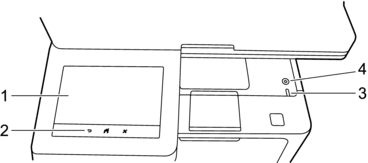
- Zaslon na dotik s prikazovalnikom s tekočimi kristali (LCD)
- Za domači zaslon lahko nastavite enega od dveh vrst zaslonov: domače zaslone ali zaslone z bližnjicami. Ko je prikazan domači zaslon, podrsajte levo ali desno ali pritisnite
 ali
ali  za prikaz ostalih domačih zaslonov.
za prikaz ostalih domačih zaslonov. Glavni domači zaslon kaže stanje naprave, ko naprava miruje. Ko je prikazan, zaslon označuje, da je naprava pripravljena na naslednji ukaz.
Če je omogočeno overjanje Active Directory ali overjanje LDAP, je nadzorna plošča naprave zaklenjena.
Razpoložljive funkcije so odvisne od modela vaše naprave.
Domači zasloni omogočajo dostop do funkcij, kot so faksiranje, kopiranje in skeniranje.
Domači zaslon: zaslon 1
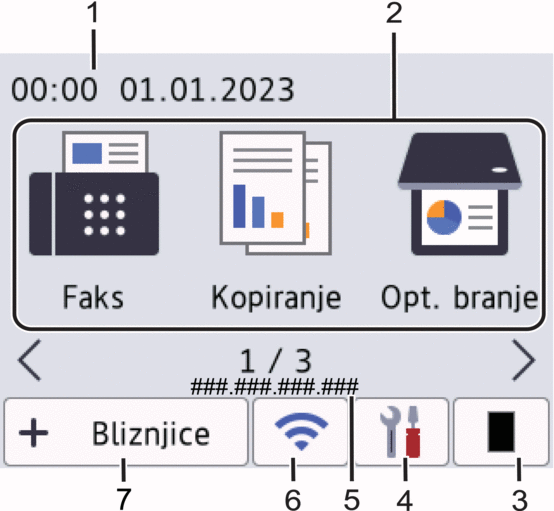
Domači zaslon: zaslon 2
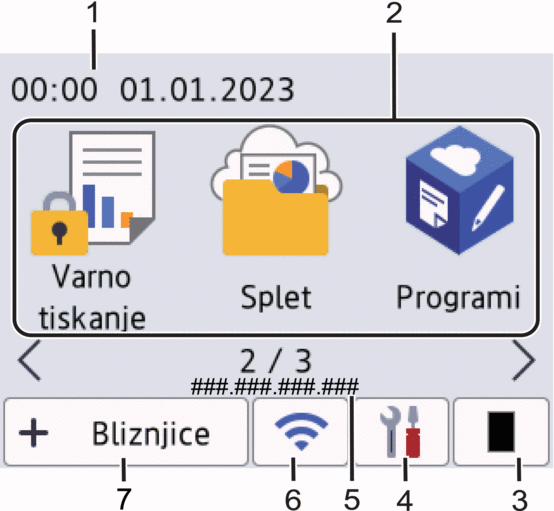
Domači zaslon: zaslon 3
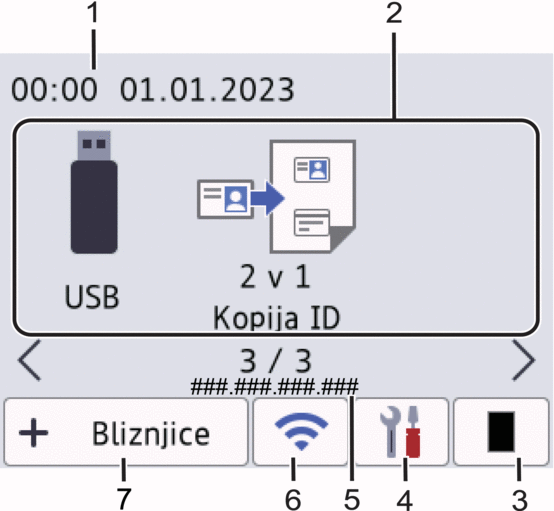
Zasloni z bližnjicami
Ustvarite bližnjice za pogosto uporabljene postopke, kot je pošiljanje faksov, kopiranje, skeniranje in uporaba storitve Web Connect.
 Na voljo je osem jezičkov s po šestimi bližnjicami. Na voljo je skupno 48 bližnjic.
Na voljo je osem jezičkov s po šestimi bližnjicami. Na voljo je skupno 48 bližnjic.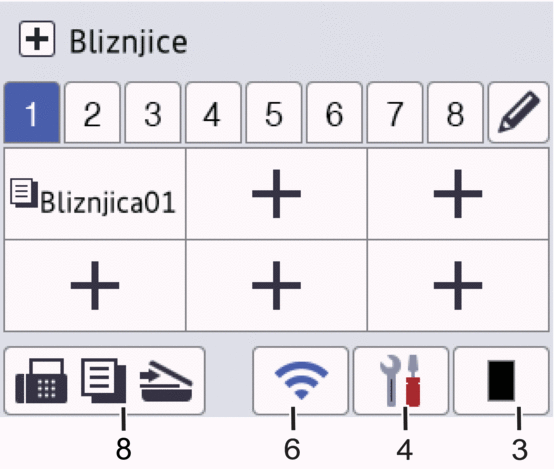
Datum in čas
Prikaže v napravi nastavljen datum in čas.
- Ikone funkcij
 [Faks] (MFC-L5710DN/MFC-L5710DW/MFC-L5715DN)
[Faks] (MFC-L5710DN/MFC-L5710DW/MFC-L5715DN) Pritisnite za dostop do načina faksa.
 [Kopija]
[Kopija] Pritisnite za dostop do načina kopiranja.
 [Opt. branje]
[Opt. branje] Pritisnite za dostop do načina skeniranja.
 [Varno tiskanje]
[Varno tiskanje] Pritisnite za dostop do možnosti [Varno tiskanje].
 [Splet]
[Splet] Pritisnite za povezavo naprave z internetno storitvijo.
 [Programi]
[Programi] Pritisnite za povezavo naprave s storitvijo za aplikacije Brother.
 [USB]
[USB] Pritisnite za dostop do menija USB in izberite možnost [Sken. v USB] ali [Neposr. tisk.].
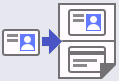 [2 v 1 Kopija ID]
[2 v 1 Kopija ID] Pritisnite za dostop do možnosti kopiranja ID 2 v 1.
 (toner)
(toner) Prikaže preostalo življenjsko dobo tonerja. Pritisnite za dostop do menija [Toner].
 (nastavitve)
(nastavitve) Pritisnite za dostop do menija [Nastavitve].
 Če je vključena funkcija zaklepanja nastavitev, se na LCD-prikazovalniku pojavi ikona ključavnice
Če je vključena funkcija zaklepanja nastavitev, se na LCD-prikazovalniku pojavi ikona ključavnice . Če želite spremeniti nastavitve, morate odkleniti napravo.
. Če želite spremeniti nastavitve, morate odkleniti napravo. 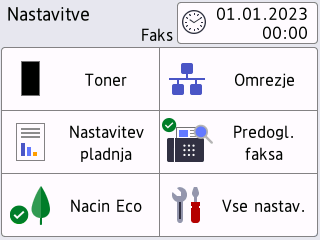
 Toner
Toner - Prikaže preostalo življenjsko dobo tonerja.
- Pritisnite za dostop do menija [Toner].
 Omrežje
Omrežje - Pritisnite za nastavitev omrežne povezave.
- Štiristopenjski prikazovalnik na zaslonu kaže trenutno moč brezžičnega signala, če uporabljate brezžično povezavo.
 Predogled faksa (MFC-L5710DN/MFC-L5710DW/MFC-L5715DN)
Predogled faksa (MFC-L5710DN/MFC-L5710DW/MFC-L5715DN) Pritisnite za dostop do menija [Predogl. faksa].
 Nastavitev pladnja
Nastavitev pladnja Pritisnite za dostop do menija [Nast. pladnja].
 Način Eko
Način Eko Pritisnite za dostop do menija [Nacin Eco].
 Vse nastavitve
Vse nastavitve To pritisnite za dostop do nastavitev naprave.
 Datum in čas
Datum in čas Prikaže datum in uro, nastavljena v napravi.
Pritisnite za dostop do menija [Datum in ura].
IP-naslov
Če je nastavitev IP-naslova v meniju za prikaz informacij vklopljena, se na domačem zaslonu prikaže IP-naslov naprave.
 ali
ali  (Stanje brezžičnega omrežja) za modele z brezžičnim omrežjem
(Stanje brezžičnega omrežja) za modele z brezžičnim omrežjem To pritisnite za konfiguracijo brezžičnih nastavitev.
Če uporabljate brezžično povezavo, kazalnik s štirimi nivoji prikazuje trenutno moč brezžičnega signala.
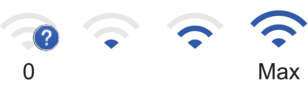

Onemogočeno brezžično LAN-omrežje
 (Stanje žičnega LAN-omrežja) za modele z žičnim omrežjem
(Stanje žičnega LAN-omrežja) za modele z žičnim omrežjem Pritisnite za konfiguracijo nastavitev žičnega LAN-omrežja.
Ikona kaže trenutno stanje žičnega omrežja.
 [Bliznjice]
[Bliznjice] Pritisnite za dostop do zaslona [Bliznjice].
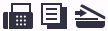 (domači zaslon)
(domači zaslon) Pritisnite za dostop do domačih zaslonov.
-
Nov faks (MFC-L5710DN/MFC-L5710DW/MFC-L5715DN)
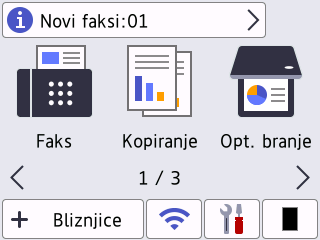
Ko je možnost [Predogl. faksa] nastavljena na [Vklop], se število novih faksov, ki ste jih prejeli v pomnilnik, pojavi na vrhu zaslona.
Opozorilna ikona
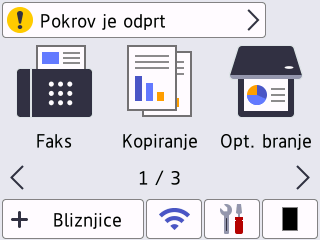
Opozorilna ikona
 se prikaže, ko je prisotno obvestilo o napaki ali vzdrževanju. Za prikaz pritisnite območje za sporočila, nato pa pritisnite
se prikaže, ko je prisotno obvestilo o napaki ali vzdrževanju. Za prikaz pritisnite območje za sporočila, nato pa pritisnite  za vrnitev na glavni domači zaslon.
za vrnitev na glavni domači zaslon.
- Plošča na dotik
-
 (nazaj)
(nazaj) - Pritisnite za vrnitev v prejšnji meni.
 (domov)
(domov) - Pritisnite za vrnitev na domači zaslon.
 (prekliči)
(prekliči) - Pritisnite za preklic postopka.
- LED-lučka za vklop
-
LED-lučka zasveti glede na stanje vklopa naprave.
 Vklop/izklop
Vklop/izklop -
- Napravo vklopite tako, da pritisnete
 .
. - Izklopite napravo, tako da pritisnete in držite
 . Na LCD-prikazovalniku je nekaj sekund prikazan napis [Zaustavljanje], nato se naprava izklopi. Če ste priključili zunanji telefon ali TAD-enoto, je ta še vedno na voljo.
. Na LCD-prikazovalniku je nekaj sekund prikazan napis [Zaustavljanje], nato se naprava izklopi. Če ste priključili zunanji telefon ali TAD-enoto, je ta še vedno na voljo.
MFC-L6710DW/MFC-L6910DN/MFC-L6915DN/MFC-EX910
Nadzorna plošča se lahko spreminja glede na model.
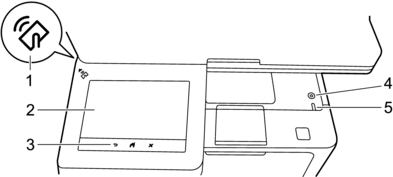
- Bralnik za komunikacijo v bližnjem polju (Near Field Communication – NFC) (MFC-L6910DN/MFC-L6915DN/MFC-EX910)
- Po potrebi uporabite preverjanje pristnosti s kartico tako, da se s kartico z vgrajenim čipom (kartica IC) dotaknete simbola NFC na napravi.
- Zaslon na dotik s prikazovalnikom s tekočimi kristali (LCD)
- Do menijev in možnosti imate dostop s pritiskom na zaslon na dotik.
Vaša naprava ima osem zaslonov z jezički (ali domačih zaslonov). Vsaj domači zaslon lahko vsebuje do osem ikon, ki jih lahko uporabite za funkcije, nastavitve naprave in bližnjice. Na domače zaslone lahko skupaj postavite do 64 ikon.
Med domačimi zasloni lahko izberete glavnega.
Za spreminjanje imen skupin na zavihkih in preurejanje ikon uporabite meni [Skrbniske nastavitve].
-
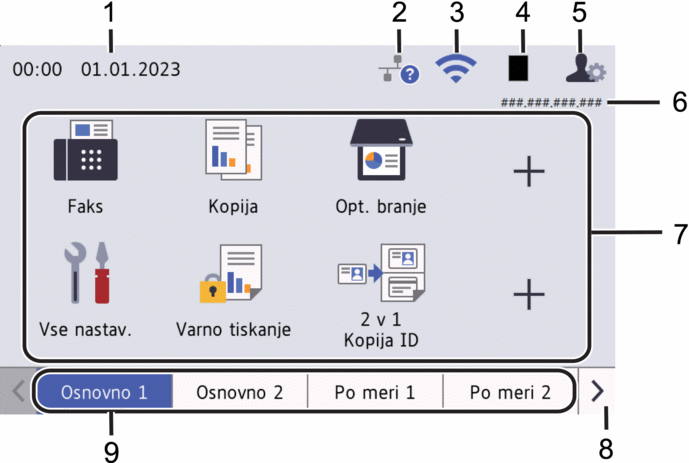
Datum in čas
Prikaže v napravi nastavljen datum in čas.
V tem območju se prikažejo tudi obvestila o napaki ali vzdrževanju.
 (Stanje žičnega LAN-omrežja)
(Stanje žičnega LAN-omrežja) Pritisnite za konfiguracijo nastavitev žičnega LAN-omrežja.
Ikona kaže trenutno stanje žičnega omrežja.

Onemogočeno žično LAN-omrežje
(siva)

Omogočeno žično LAN-omrežje
(modra)

Ni kabelske povezave
 (Stanje brezžičnega omrežja)
(Stanje brezžičnega omrežja) To pritisnite za konfiguracijo brezžičnih nastavitev.
Za nekatere modele je na začetnem zaslonu prikazano stanje brezžične povezave le, če je vgrajena brezžična enota, ki je na voljo kot dodatna oprema.
Če uporabljate brezžično povezavo, kazalnik s štirimi nivoji prikazuje trenutno moč brezžičnega signala.
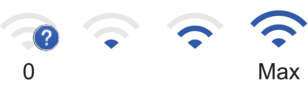

Onemogočeno brezžično LAN-omrežje
 (toner)
(toner) Prikaže preostalo življenjsko dobo tonerja. Pritisnite za dostop do menija [Toner].
 (skrbniške nastavitve)
(skrbniške nastavitve) Pritisnite za dostop do menija [Skrbniske nastavitve].
 Po potrebi vnesite geslo, ki ga uporabljate za spletno upravljanje te naprave, nato pa pritisnite [OK].
Po potrebi vnesite geslo, ki ga uporabljate za spletno upravljanje te naprave, nato pa pritisnite [OK].IP-naslov
Če je nastavitev IP-naslova v meniju za prikaz informacij vklopljena, se na domačem zaslonu prikaže IP-naslov naprave.
Ikone funkcij, nastavitev in bližnjic
V nadaljevanju so opisane osnovne ikone in funkcije. Razpoložljive funkcije so odvisne od modela vaše naprave.
 [Vse nastavitve]
[Vse nastavitve] Pritisnite za dostop do menija z nastavitvami naprave.
 [Faks]
[Faks] Pritisnite za dostop do načina faksa.
 [Kopija]
[Kopija] Pritisnite za dostop do načina kopiranja.
 [Opt. branje]
[Opt. branje] Pritisnite za dostop do načina skeniranja.
 [Varno tiskanje]
[Varno tiskanje] Pritisnite za dostop do možnosti [Varno tiskanje].
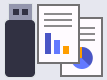 [USB]
[USB] Pritisnite za dostop do menija USB in izberite možnost [Sken. v USB] ali [Neposr. tisk.].
 [Splet]
[Splet] Pritisnite za povezavo naprave z internetno storitvijo.
 [Programi]
[Programi] Pritisnite za povezavo naprave s storitvijo za aplikacije Brother.
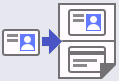 [2 v 1 Kopija ID]
[2 v 1 Kopija ID] Pritisnite za dostop do možnosti kopiranja ID 2 v 1.
 [Nacin Eco]
[Nacin Eco] Pritisnite za dostop do menija [Nacin Eco].
 (bližnjice)
(bližnjice) To pritisnite, če želite ustvariti bližnjico za pogosto uporabljene postopke, na primer pošiljanje faksa, kopiranje, skeniranje in spletno povezovanje.
Zavihki in gumbi za premikanje
To pritisnite za prikaz domačih zaslonov.
Domači jezički
Pritisnite za prikaz domačega zaslona.
-
Novi faks
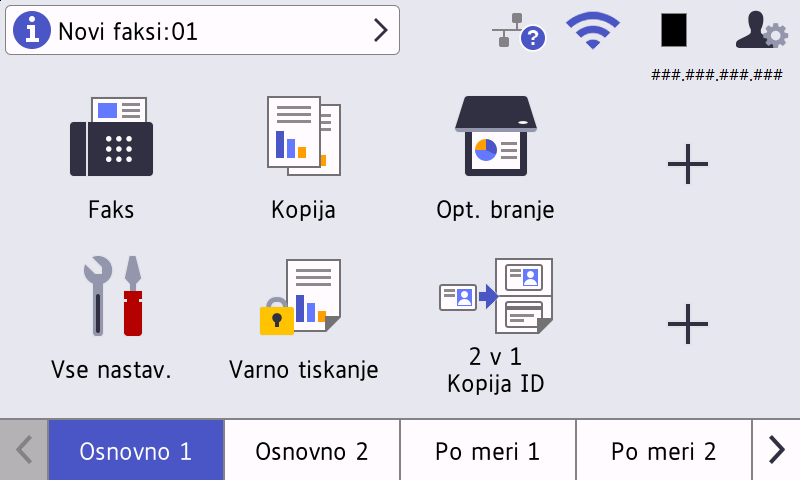
Ko je možnost [Predogl. faksa] nastavljena na [Vklop], se število novih faksov, ki ste jih prejeli v pomnilnik, pojavi na vrhu zaslona.
Opozorilna ikona
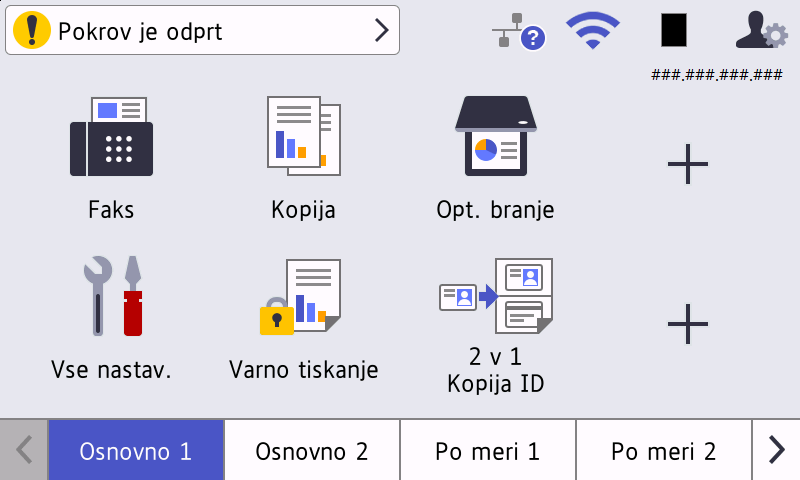
Opozorilna ikona
 se prikaže, ko je prisotno obvestilo o napaki ali vzdrževanju. Za prikaz pritisnite območje za sporočila, nato pa pritisnite
se prikaže, ko je prisotno obvestilo o napaki ali vzdrževanju. Za prikaz pritisnite območje za sporočila, nato pa pritisnite  za vrnitev na glavni domači zaslon.
za vrnitev na glavni domači zaslon.
- Plošča na dotik
-
 (nazaj)
(nazaj) - Pritisnite za vrnitev v prejšnji meni.
 (domov)
(domov) - Pritisnite za vrnitev na domači zaslon.
 (prekliči)
(prekliči) - Pritisnite za preklic postopka.
 Vklop/izklop
Vklop/izklop -
- Napravo vklopite tako, da pritisnete
 .
. - Izklopite napravo, tako da pritisnete in držite
 . Na LCD-prikazovalniku je nekaj sekund prikazan napis [Zaustavljanje], nato se naprava izklopi. Če ste priključili zunanji telefon ali TAD-enoto, je ta še vedno na voljo.
. Na LCD-prikazovalniku je nekaj sekund prikazan napis [Zaustavljanje], nato se naprava izklopi. Če ste priključili zunanji telefon ali TAD-enoto, je ta še vedno na voljo.
- LED-lučka za vklop
-
LED-lučka zasveti glede na stanje vklopa naprave.



